A "Teljesen lejátszott" funkció használata
A "Teljesen lejátszott" funkció segítségével nyomon követheti a teljesen lejátszott fájlokat; videó esetében ez azt jelenti, hogy legalább 92%-ban megnézte, hang esetében pedig legalább 92%-ban meghallgatta.
Beállítás
Ez a funkció alapértelmezés szerint engedélyezve van, így ha nem változtatott semmit, akkor használhatja. Ha a funkció nem működik, ellenőrizze, hogy ezeket a lépéseket nem csinálták-e vissza:
- A Navigációs beállítások lapon jelölje be a A gyorsítótár engedélyezése jelölőnégyzetet. Ez alapértelmezés szerint engedélyezve van.
- A Navigációs beállítások lapon válassza ki a Teljesen lejátszott műveletet. Különösen győződjön meg arról, hogy nem választotta a Nem csinál semmit lehetőséget. Ez alapértelmezés szerint Mark media, ami egy ikont helyez el a miniatűr képen, jelezve, hogy azt megnézték.
- A Megosztott tartalom lapon keresse meg a nyomon követni kívánt mappát, és jelölje be a Fájlok lejátszott állapotának figyelése jelölőnégyzetet a sorban.
A fájlok automatikus teljes lejátszásként való megjelölése
A beállítási lépések elvégzése után már csak a fájl legalább 92%-át kell lejátszania.
A fájlok manuálisan teljesen lejátszottként való megjelölése
A megosztott könyvtárban lévő összes fájl teljes lejátszásként való megjelölése:
A Megosztott tartalom lapon kattintson a jobb gombbal arra a könyvtárra, amelyet teljesen lejátszottnak szeretne jelölni, majd kattintson a Tartalom teljesen lejátszottnak jelölése gombra.
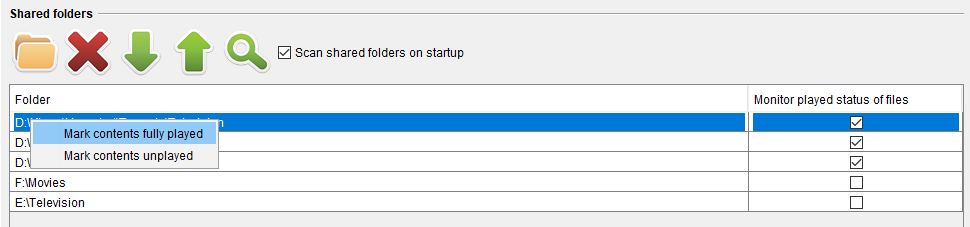
Teljesen lejátszott állapot eltávolítása / lejátszás megszüntetése
Egy fájl lejátszásának megszüntetéséhez a következő lehetőségek valamelyikét választhatja:
- Nevezze át a fájlt tetszőleges módon. Ezt követően visszaállíthatja az eredeti nevet, mivel az UMS a név megváltoztatásakor törölte a bejegyzést a gyorsítótárából.
- A fájl áthelyezése egy másik könyvtárba. Ezt követően visszahelyezheti az eredeti könyvtárba, mivel az UMS törölte a bejegyzést a gyorsítótárából, amikor áthelyezte a fájlt.
- Egy teljes megosztott könyvtár "lejátszásának megszüntetéséhez" kattintson a Megosztott tartalom lapon a jobb gombbal a könyvtárra, amelyet lejátszás nélküliként szeretne megjelölni, majd kattintson a Tartalom megjelölése lejátszás nélkül gombra.